How To
Summary
この資料では、QRadar API から DSM エディターで DSM 構成パラメーターを編集する方法を段階的に説明します
Objective
このガイドの目的は、特定の DSM タイプについて、QRadar API から DSM エディターで DSM パラメーター構成を編集する方法を説明することです。
パラメーターの例 :
- Enable XML Level Tag For XML Application events
- Parse Snare Service Logs
この構成は、DSM エディターのユーザー・インターフェースの構成タブに表示されます。
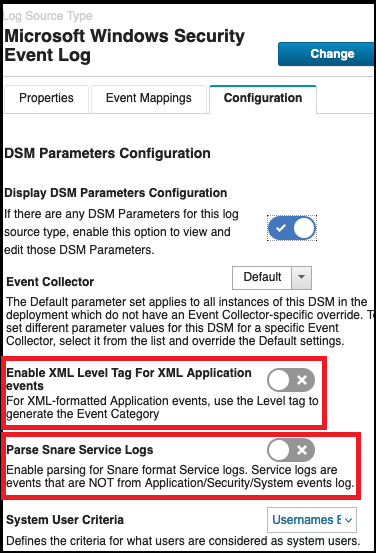
注 : DSM パラメーターは、DSM ログ・ソース・タイプによって異なります。 例えば、Windows Security Event Log のパラメーターは、Linux OS と同じではありません。
Steps
- 管理者として QRadar コンソールに SSH で接続します。
- DSM タイプ ID を取得します。 次のコマンドを使用して、ログ・ソース・タイプの DSM ID を検索します。<log_source_type> をログ・ソース・タイプ名または名前の一部に置き換えます。
Windows Security ログ・ソース・タイプの DSM ID を検索するために使用するコマンドの例で、ID は 12 です。psql -U qradar -c "select id,devicetypename,devicetypedescription from sensordevicetype where devicetypedescription ILIKE '%<log_source_type>%';"psql -U qradar -c "select id,devicetypename,devicetypedescription from sensordevicetype where devicetypedescription ILIKE '%Windows Security%';" id | devicetypename | devicetypedescription ----+-------------------+-------------------------------------- 12 | WindowsAuthServer | Microsoft Windows Security Event Log (1 row) - QRadar API インターフェースにアクセスします。 ユーザー・インターフェースを使用して QRadar コンソールにログインし、「開発者向けの対話式 API ( Interactive API for Developers ) 」をクリックします。
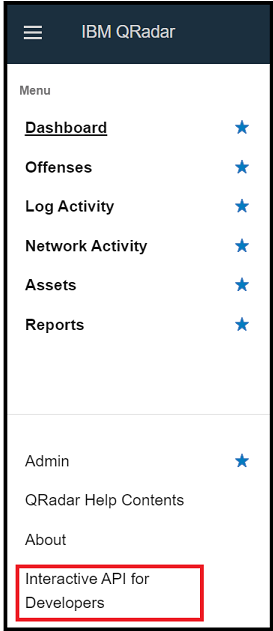
- config をクリックしてから event_sources を選択し、log_source_management をクリックします。このセクションで log_source_types をクリックします。
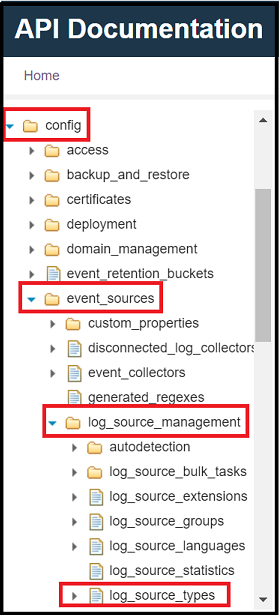
- このセクションでは、dsm_parameter_configuration を選択し、dsm_parameters をクリックします。
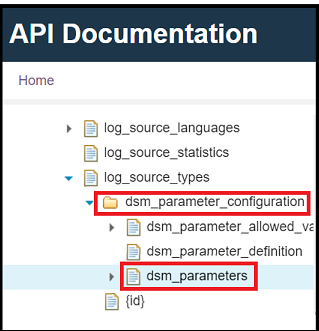
- GET をクリックします。
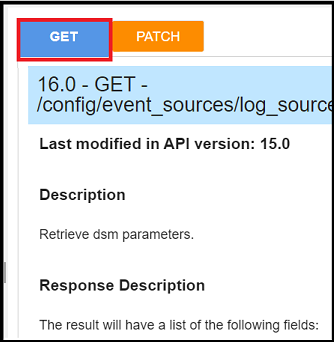
- スクロールダウンして、Try It Out! のボタンをクリックします。
- Response Body で、API はすべてのプロパティーとその定義を返します。編集するパラメーターを探すには、Ctrl + f を使用します。この例では、パラメーターは「 Enable XML Level Tag For XML Application events 」です。ID と event_collector_id をコピーします。
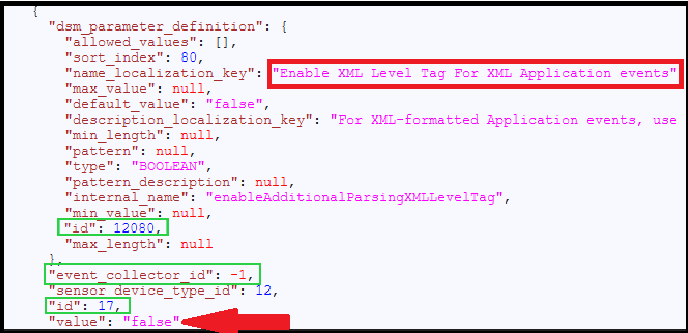
注 : この時点でのパラメーターは無効になっています : "value": "false"。 - 両方の ID とイベント・コレクター ID を所有しましたら、PATCH をクリックします。
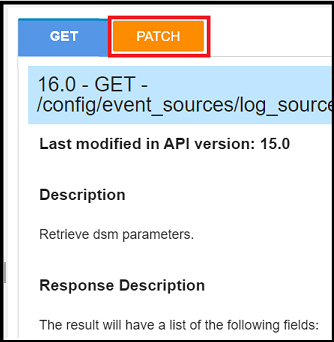
- Parameters フィールドまでスクロールします。
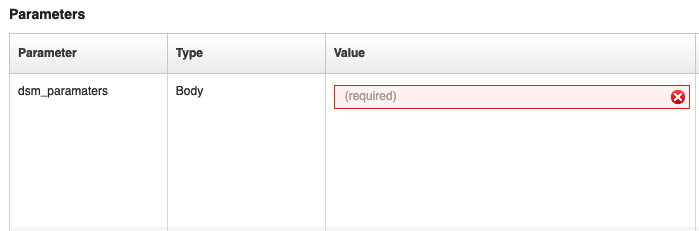
- dsm_parameters の value フィールドに、この形式で新しい設定を貼り付けます。
注 : 各プロパティーには、definition number ( first ID )、property ID ( second ID )、及び collector ID (-1 はデフォルトの collector ID ) があります。
例 :{ "dsm_parameter_definition_id": <first ID>, "event_collector_id": -1, "id": <second ID>, sensor_device_type_id": <DSM ID>, "value": "<true/false>" }
複数のプロパティーを編集する必要がある場合は、すべてのプロパティーを同じ行に配置し、各セットを中括弧で区切ります。{ "dsm_parameter_definition_id": 12080, "event_collector_id": -1, "id": 17, sensor_device_type_id": 12, "value": "true" }
次の行は、同時に変更される 3 つのプロパティーの例です。{"dsm_parameter_definition_id": 12023,"event_collector_id": -1,"id": 2357,"sensor_device_type_id": 12,"value": "true"}{"dsm_parameter_definition_id": 12060,"event_collector_id": -1,"id": 7,"sensor_device_type_id": 12,"value": "true"}{"dsm_parameter_definition_id": 12040,"event_collector_id": -1,"id": 5,"sensor_device_type_id": 12,"value": "Include System User With No Identity"}
結果
Enable XML Level Tag For XML Application events が有効になります。この設定を DSM エディターで確認してください。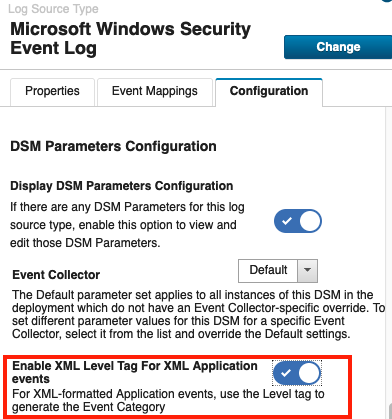
Related Information
Document Location
Worldwide
[{"Type":"MASTER","Line of Business":{"code":"LOB24","label":"Security Software"},"Business Unit":{"code":"BU059","label":"IBM Software w\/o TPS"},"Product":{"code":"SSV4BL","label":"IBM QRadar"},"ARM Category":[{"code":"a8m0z000000cwsyAAA","label":"Admin Tasks"}],"ARM Case Number":"","Platform":[{"code":"PF025","label":"Platform Independent"}],"Version":"All Versions"}]
Was this topic helpful?
Document Information
Modified date:
31 March 2023
UID
ibm16959015